컴퓨터를 사용하다보면 필요 없는 파일들이 계속해서 쌓이는 경우가 많습니다. 특히 요즘에는 SSD를 사용하는 사용자가 많아져서 C 드라이브의 용량 부족 문제를 자주 겪는 분들도 많습니다. 이러한 상황에서 디스크정리 기능을 활용하여 컴퓨터의 용량을 늘리고 성능을 최적화하는 방법에 대해 알아보겠습니다.
우선, 컴퓨터에서 불필요한 파일을 정리하는 과정에서 중복된 파일을 검사하고 정리하는 것이 매우 중요합니다. 사진, 동영상, 문서 파일 등 중복 파일은 용량을 크게 차지할 수 있으며 이를 정리함으로써 컴퓨터의 용량을 확보할 수 있습니다.
또한, 윈도우 7에서 윈도우10으로 업그레이드한 경우, 기존에 설치되어 있던 윈도우 백업 파일인 “Windows.OLD” 폴더를 삭제함으로써 2~5GB 정도의 용량을 절약할 수 있습니다. 이 폴더는 업그레이드 후에는 더 이상 필요하지 않은 파일들이 모여있는 곳입니다.
그 외에도 컴퓨터 최적화 프로그램인 “고클린“과 같은 소프트웨어를 사용하면 컴퓨터의 용량 정리와 성능 최적화를 손쉽게 할 수 있습니다. 이러한 프로그램을 설치하기 귀찮은 분들을 위해서, 가끔씩 윈도우 자체에서 제공하는 디스크정리 기능을 활용하는 것도 좋은 방법입니다.
컴퓨터의 용량 관리와 성능 최적화는 컴퓨터를 원활하게 사용하기 위해 중요한 요소 중 하나입니다. 불필요한 파일들을 정기적으로 정리하고, 필요한 경우 디스크 정리도구를 활용하여 컴퓨터를 깔끔하게 유지하는 것은 컴퓨터의 성능과 효율성을 향상시키는 데 도움이 됩니다.
윈도우 중복파일 검색 및 삭제 정리방법
윈도우 디스크정리 기능
노랗 목차
| 디스크정리 기능 | 설명 |
|---|---|
| 임시 파일 삭제 | 시스템 및 사용자가 생성한 임시 파일을 삭제하여 디스크 공간을 확보합니다. |
| 불필요한 시스템 파일 삭제 | 시스템 파일 중에서 사용되지 않는 파일을 삭제하여 디스크 공간을 늘립니다. |
| 다운로드한 프로그램 파일 삭제 | 사용자가 다운로드한 프로그램 설치 파일을 삭제합니다. |
| 브라우저 캐시 파일 삭제 | 웹 브라우저에서 사용하는 캐시 파일을 삭제하여 브라우징 속도를 개선합니다. |
| 로그 파일 삭제 | 시스템 및 프로그램의 로그 파일을 삭제하여 디스크 공간을 확보합니다. |
| 미리보기 캐시 파일 삭제 | Windows 미리보기 기능에 사용되는 캐시 파일을 삭제합니다. |
| 사용자 파일 히스토리 삭제 | 사용자 파일 및 작업 히스토리 정보를 삭제합니다. |
| 시스템 복구 포인트 삭제 | 이전의 시스템 복구 포인트를 삭제하여 디스크 공간을 늘립니다. |
| Windows 업데이트 파일 삭제 | Windows 업데이트 파일 중에서 불필요한 파일을 삭제합니다. |
| Windows Defender 바이러스 정의 파일 삭제 | Windows Defender의 바이러스 정의 파일 중에서 오래된 파일을 삭제합니다. |
윈도우 디스크정리(Windows Disk Cleanup) 기능은 컴퓨터의 하드 디스크에서 불필요한 파일을 검색하고 삭제하여 디스크 공간을 확보하고 시스템 성능을 최적화하는 데 사용되는 윈도우의 내장 도구입니다.
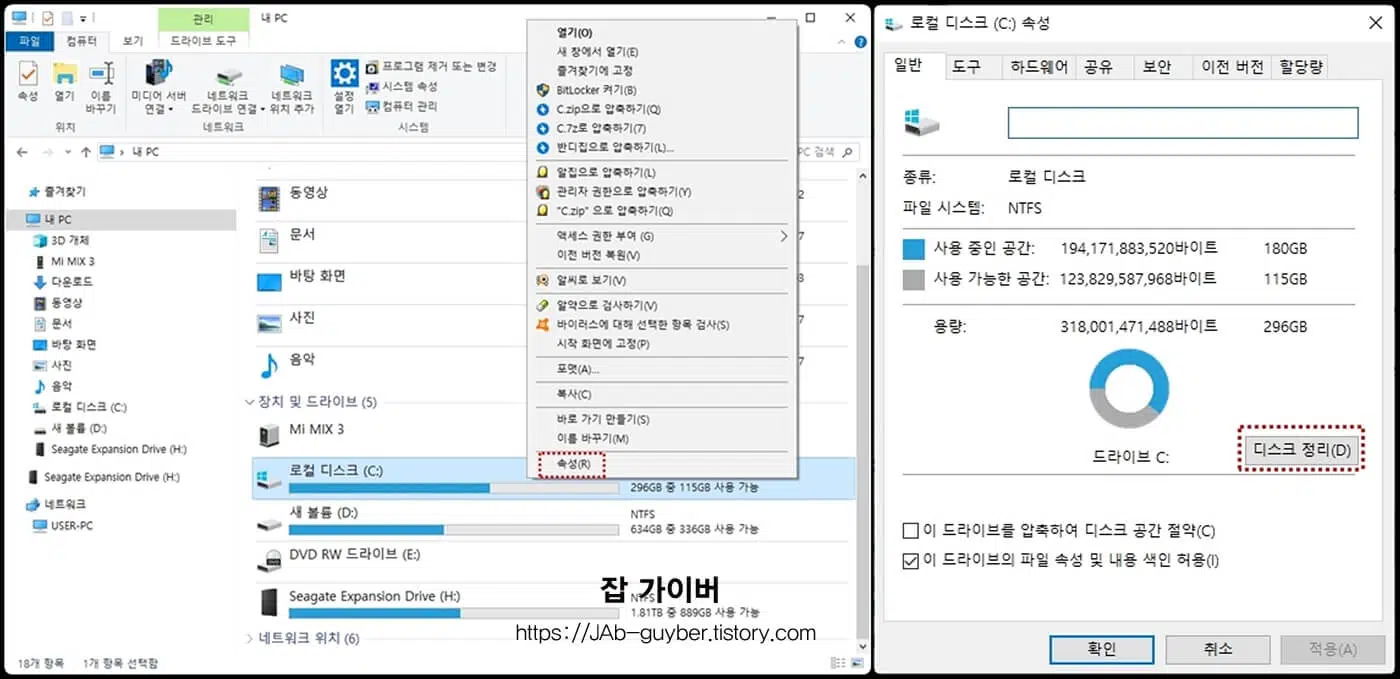
내컴퓨터 실행 후 디스크정리하고 싶은 드라이브를 선택 후 마우스 우클릭 “속성“으로 들어갑니다.
속성탭에서는 해당드라이브의 종류 및 속성 “Ntfs” or “Fat32” 방식인지 확인할 수 있습니다.
- 드라이브를 압축해 디스크 공간 절약
- 드라이브의 파일 속성 및 내용 색인 허용
두가지 기능을 통해 하드디스크의 용량을 절약하거나 색인을 통해 하드디스크의 속도를 빠르게 할 수 있습니다.
디스크 정리를 선택합니다.
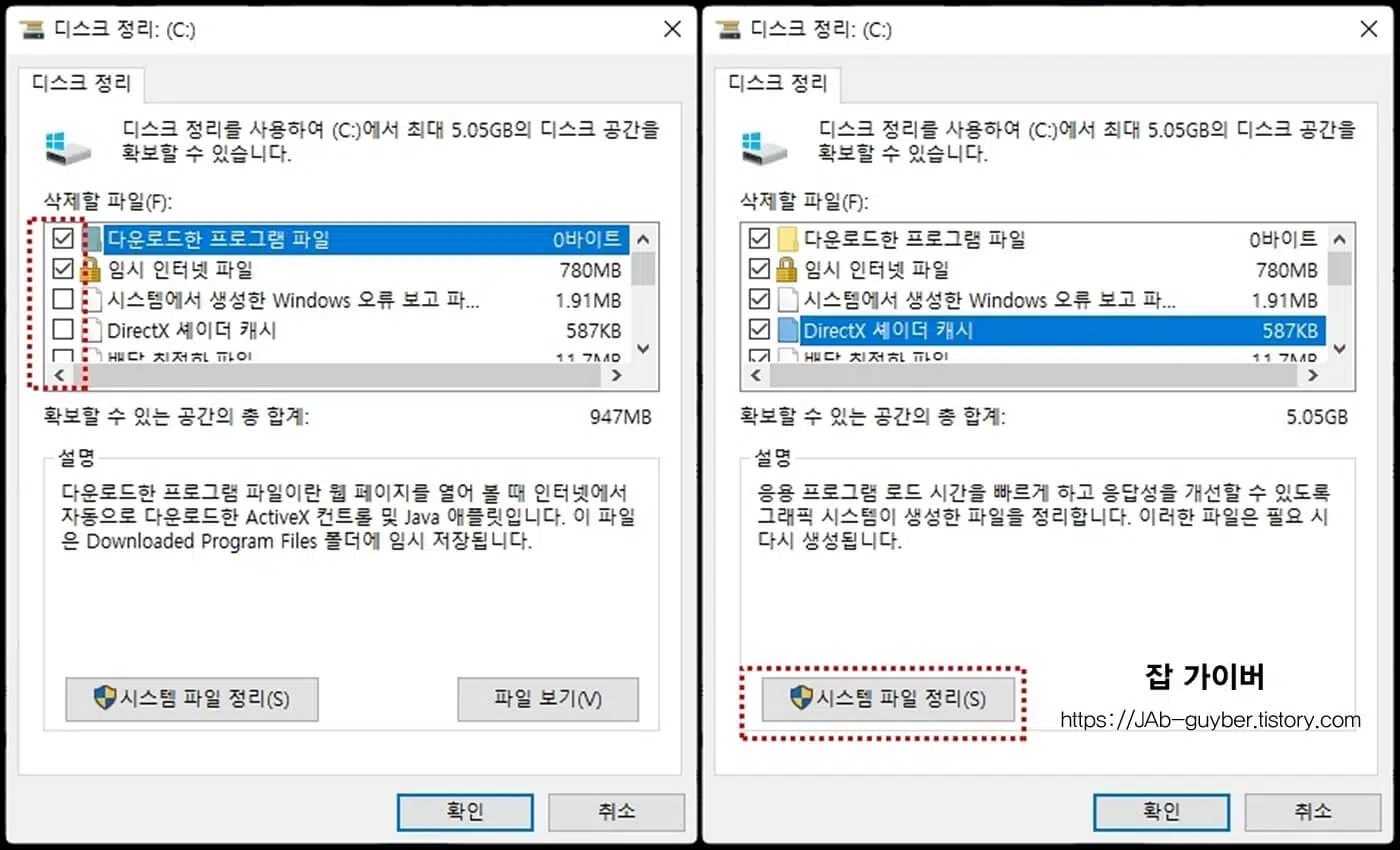
- 다운로드한 프로그램 파일정리
- 임시 인터넷 파일
- 시스템에서 생성된 윈도우 오류 보고파일
- 다이렉트x 셰이더 캐시
- 배달최적화된 파일
- 다운로드 파일
- 휴지통
- 임시파일
- 미리보기 사진
- 사용자 파일 히스토리
등 필요없는 부분을 체크 후 시스템 파일정리를 눌러주면 하드디스크 정리가 진행됩니다.
| 기능 | 파일/폴더 |
|---|---|
| 다운로드한 프로그램 파일 정리 | 다운로드 폴더 (예: C:\Users\사용자이름\Downloads) |
| 임시 인터넷 파일 정리 | 웹 브라우저의 캐시 및 임시 파일 위치 (예: 브라우저 설정에 따라 다름) |
| 시스템에서 생성된 윈도우 오류 보고 파일 | C:\Windows\Minidump 또는 C:\Windows\LiveKernelReports 등 오류 보고 파일 위치 |
| DirectX 셰이더 캐시 정리 | C:\Users\사용자이름\AppData\Local\Microsoft\DirectX Shader Cache 등의 위치 |
| 배달 최적화된 파일 정리 | Windows 10 및 이후 버전에서는 “배달 최적화된 파일” 설정 내용에 따라 다름 |
| 다운로드 파일 정리 | 다운로드 폴더 (예: C:\Users\사용자이름\Downloads) |
| 휴지통 정리 | 휴지통 (Recycle Bin) |
| 임시 파일 정리 | 일반적으로 C:\Windows\Temp 또는 C:\Users\사용자이름\AppData\Local\Temp 등의 위치 |
| 미리보기 사진 정리 | 미리보기 캐시 및 썸네일 파일 위치 (예: C:\Users\사용자이름\AppData\Local\Microsoft\Windows\Explorer) |
| 사용자 파일 히스토리 정리 | 사용자 파일 히스토리는 애플리케이션 및 사용자 환경에 따라 다양하게 저장됩니다. 관련된 파일 및 폴더 위치를 확인해야 합니다. |
윈도우 디스크정리를 실행하면 임시 파일, 불필요한 시스템 파일, 브라우저 캐시, 로그 파일 등의 불필요한 파일을 삭제하여 디스크 공간을 확보하고 컴퓨터의 성능을 최적화할 수 있습니다.
이를 통해 컴퓨터가 더 빠르게 동작하고 디스크 공간 관리에 도움이 됩니다. 윈도우 10 뿐만 아니라 윈도우 8, 윈도우 8.1 및 윈도우 7에서도 이 기능을 사용할 수 있으므로 정기적으로 실행하여 컴퓨터를 최적 상태로 유지하는 것이 좋습니다. 컴퓨터 사용량이 많은 경우 한 달에 1~2번 정도 실행하는 것이 권장됩니다. 프로그램 설치 및 삭제 역시 필요한 프로그램만 남기고 불필요한 설치 파일은 삭제하는 것이 좋습니다.

2 thoughts on “윈도우10 컴퓨터 디스크정리 불필요한 파일 삭제”